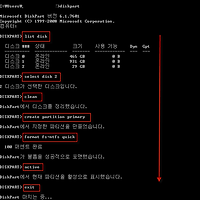*[Win7_038] Windows Anytime Upgrade
● 기능소개
윈도우 홈 버전은 원격제어, 도메인 계정 전환 등의 기능에 제약이 많기 때문에 사용에 문제가 있습니다.
포맷을 후 윈도우 프로버전 이상을 설치하면 되지만 기존 사용하던 환경 그대로 업그레이드 하는 방법인
Anytime Upgrade에 관한 내용입니다.
XP에서 7으로 설치 CD 삽입 후 업그레이드와 달리,
윈도우 홈 에서 프로 버전으로 CD 설치를 통한 업그레이드는 가능하지 않습니다.
이 부분을 해결하기 위해서는 업그레이드 라이선스가 있어야 합니다.
일반 윈도우 7 라이선스로는 적용 되지 않습니다.
Anytime Upgrade의 장점은 설치 파일을 온라인 상에서 다운받아 진행되는 방식이기 때문에
따로 32/64 비트에 맞는 각각의 설치 CD가 필요치 않습니다.
※ Anytime Upgrade는 개인용 윈도버전에만 적용이 되며 기업용인 Enterprise는 적용이 되지 않습니다.
From Windows 7 | Anytime Upgrade to Windows 7 |
Home Basic | Home Premium, Professional, Ultimate |
Home Premium | Professional, Ultimate |
Professional | Ultimate |
Starter | Home Premium, Professional, Ultimate |
● 테스트 환경
Windows 7 Home Premium K SP1 64Bit 환경에서 진행했습니다

키값은 직접 구하시길.. ^^;;
● Anytime Upgrade 절차
1. [시작 버튼] - [검색 창]에 anytime upgrade]를 입력합니다.

[제어판] - [Windows Anytime Upgrade]를 선택해도 됩니다.

3. [업그레이드 키 입력]을 선택합니다.

4. 업그레이드 하고자 하는 버전의 윈도우 업그레이드 키를 입력합니다.

5. 제품 키에 이상이 없다면 하기 화면으로 넘어가게 됩니다. (업그레이드 키가 아니면 진행이 되지 않습니다.)

6. [업그레이드]를 선택하면 업그레이드가 진행됩니다. (소요 시간: 10~15분)


7. 재부팅 후 로그온 하면 다음과 같이 업그레이드 완료 창이 나타납니다.

● 업그레이드 결과
윈도우 Pro버전으로 변경된 것을 확인 할 수 있습니다.
정품인증은 자동으로 되지 않으며 이 때 보유하고 있는 제품 키를 입력하면 됩니다.

원격에 관한 설정이 변경 되었습니다. (Pro버전 이상에서는 원격 제어를 받을 수 있습니다.)

도메인 조인 역시 가능합니다.

환경 역시 기존 사용하던 구성 그대로 적용이 되는 것을 확인 할 수 있습니다.
<업그레이드 전 - Home 버전>
(홈 버전은 원격 환경에서 작업을 했기 때문에 해당 화면에서는 바탕화면이 나타나지 않았습니다.)

<업그레이드 후 - Pro 버전>

기존 윈도우 환경 설정을 그대로 유지하면서 도메인 조인을 진행하고자 한다면
유용한 방법인 것 같습니다.
★ 감사합니다 ★
'Windows Client' 카테고리의 다른 글
| *[Win7_040] BitLocker (to Go) (0) | 2012.10.30 |
|---|---|
| *[Win7_039] Windows, Outlook Temp 파일 제거 스크립트 (0) | 2012.10.30 |
| *[Win8_001] Windows to Go (Windows 8 CP, RP) (0) | 2012.07.03 |
| *[Win7_037] Windows Client 제품 지원 기간 (0) | 2012.06.18 |
| *[Win7_036] 프로그램의 레지스트리 값 확인 방법 (0) | 2012.06.18 |